Slack: Как да активирате двуфакторна автентификация

Добавете допълнителен слой сигурност към вашите акаунти в Slack, като включите двуфакторно удостоверяване. Вижте колко лесно е да го активирате.
Slack е приложение за комуникация, базирано на канали, което позволява на членовете на работните пространства да комуникират. Всяко работно пространство е технически само с покани, но ако е публично, работното пространство може да бъде конфигурирано по различен начин. Може да бъде настроен да приема предварително всякакви покани/заявки за присъединяване към популярни доставчици на имейл. Реално погледнато обаче повечето работни пространства изискват покана за присъединяване.
Например, ако работното пространство е посветено на разработването на софтуерен инструмент, тогава може да се наложи да сте част от пощенския списък и т.н., за да бъдете поканени в работното пространство. За корпоративно работно пространство обикновено трябва да сте служител или изпълнител, за да имате достъп. Въпреки това някои компании може да са споделяли канали с други компании, с които редовно работят.
Обикновено в тези частни работни пространства се приема или се изисква по договор, че съдържанието остава частно. Това очакване за поверителност се простира и до документи, изображения и други файлове, споделени в работното пространство.
По подразбиране Slack ви позволява не само да споделяте файлове от един канал в работно пространство в друг, но също така да генерирате публично достъпна връзка към файла. Очевидно в частните работни пространства това е голям риск, особено за компаниите, това може да бъде лесен начин за недоволен служител да изтече данни.
За щастие за работни пространства, които смятат това за легитимен риск, Slack ви позволява да попречите на всеки да генерира публично достъпни връзки за споделяне. За да ограничите възможността за създаване на връзки за обществено споделяне, трябва да влезете в настройките за разрешения на работното пространство. За да стигнете до там, първо трябва да кликнете върху името на работното пространство в горния десен ъгъл. След това в падащото меню изберете „Настройки и администрация“, след това „Настройки на работното пространство“, за да отворите настройките на работното пространство в нов раздел.
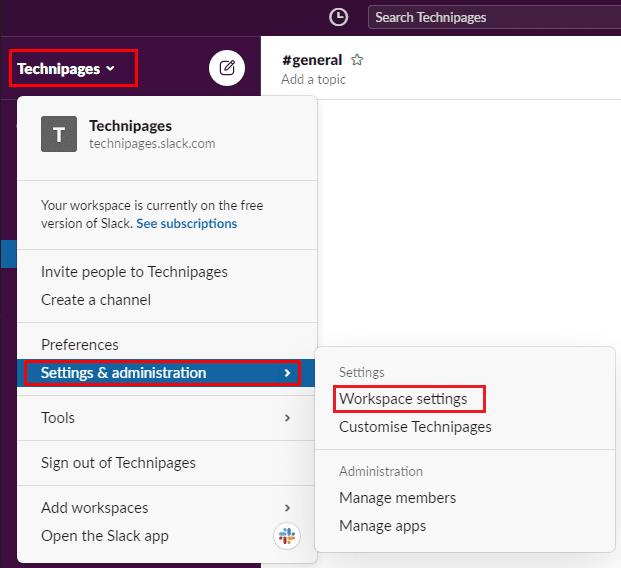
За да стигнете до настройките на работното пространство, щракнете върху името на работното пространство в страничната лента, след това изберете „Настройки и администрация“ и „Настройки на работното пространство“.
Превключете към раздела „Разрешения“ в горната част на страницата, след което щракнете върху бутона „Разгъване“ за разрешенията „Обществено споделяне на файлове“.
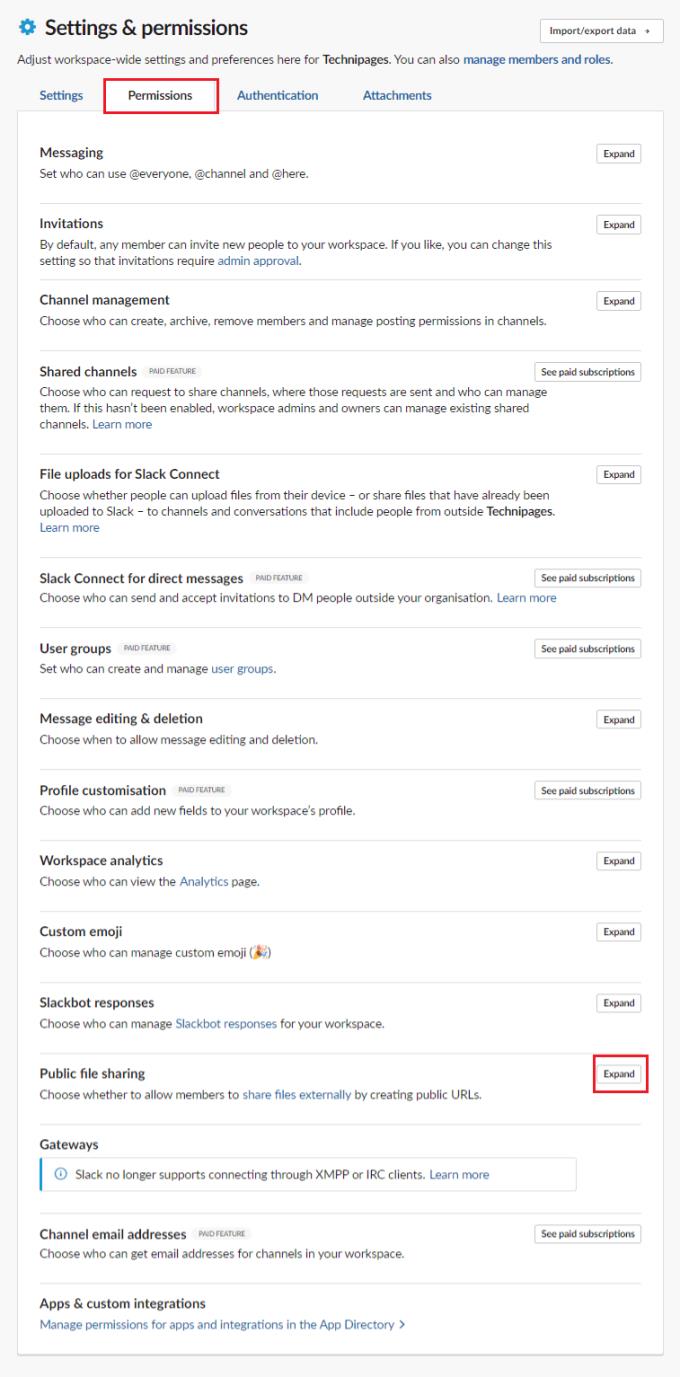
Кликнете върху „Разгъване“ до „Обществено споделяне на файлове“ в раздела „Разрешения“.
След като влезете в разрешенията за споделяне на публични файлове, премахнете отметката от квадратчето с надпис „Активиране на създаване на URL адрес на публичен файл“. След това щракнете върху „Запазване“, за да приложите промяната.
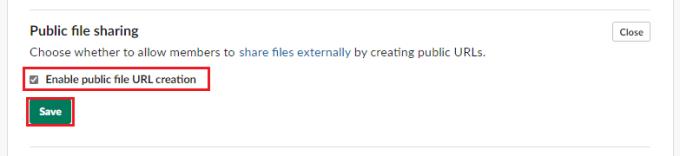
Махнете отметката от квадратчето с надпис „Активиране на създаване на URL адрес на публичен файл“, след което щракнете върху „Запазване“.
По подразбиране Slack позволява на потребителите да генерират публично достъпни URL адреси за файлове, качени в работното пространство. Като следвате стъпките в това ръководство, можете да деактивирате напълно възможността, като гарантирате, че файловете не могат да бъдат споделяни публично. Смятате ли, че тази функция е полезна? Осведоми ни!
Добавете допълнителен слой сигурност към вашите акаунти в Slack, като включите двуфакторно удостоверяване. Вижте колко лесно е да го активирате.
Имате ли нужда от идентификационен номер на членове на Slack? Вижте какви стъпки да следвате, за да го намерите бързо.
Една от страхотните функции на Slack е Slackbot, който е бот, който отговаря на определени команди. Slackbot също може да бъде конфигуриран да предоставя възможност за персонализиране
За да държите под контрол всяка подозрителна дейност, можете да използвате Slacks Access Logs. Вижте как можете да получите достъп до него.
Когато дадена тема става твърде популярна, за да се игнорира, защо да не създадете канал за нея в Slack? Вижте как можете да създадете канал.
Уверете се, че всички следват вашите указания, когато се назовават в Slack. Вижте как да покажете тези правила с този урок.
Не сте доволни от дневника на работното място по подразбиране в Slack? Вижте какви стъпки да следвате, за да го промените.
Емоджитата са забавен и безгрижен начин за комуникация, те дори работят през езиковите бариери, тъй като не разчитат на думи. В работното ви пространство на Slack има огромен брой Нуждаете се от определен тип емоджи? Използвайте това ръководство, за да добавите свои собствени персонализирани знаци за емоджи.
Slack е програма за онлайн чат, често използвана от компании и други професионалисти, за да поддържат контакт помежду си. Програмата Slack има много
Може да е трудно да намерите начини да помогнете на екипа си да се свърже, като същевременно остане продуктивен. Може би сте чували за Slack, приложение за съобщения, което изглежда носи всичко
Вижте колко лесно е да промените часовите зони в Slack с този урок. Ще промените часовата си зона за по-малко от минута.
Въпреки че приложението Jira е ново, то бързо се превърна в едно от най-добрите приложения за настройка на напомняния и известия в групите на Slack. Не само Jira Този урок ви учи как да настроите напомнянията на Jira в Slack Groups.
Време е всеки да промени паролите си в Slack. Вижте как да принудите всеки да създаде нов.
Създаването на резервно копие на важни съобщения в Slack е задължително. Вижте как можете да експортирате данните от работното си пространство в Slack.
Slack е приложение за интернет чат, което позволява вашите чатове да останат организирани, докато работите. Разговорите могат да бъдат организирани по теми, лични
Получавате твърде много имейли? Ако искате да премахнете имейлите за известия на Slack от входящата си поща, тези съвети ще ви заинтересуват.
Известията в Slack са чудесен начин да сте в крак със съобщенията, които сте получили, коментарите, в които сте били споменати, и нишките от съобщения, които сте
Не искате някой в Slack да знае, че сте на разговор? Вижте как да спрете приложението да променя състоянието ви.
Търсите служител на месеца? Вижте как можете да сравнявате данни благодарение на анализа за членове на Slacks и как можете да ги намерите.
Когато проектът приключи, е време да изтриете работното пространство на Slack. Ето съветите как да го изтриете.
Разберете как да се справите с грешката “Aw, Snap!” в Chrome, с списък на ефективни методи за решаване на проблема и достъп до сайтовете, които желаете.
Spotify може да има различни обичайни грешки, като например музика или подкасти, които не се възпроизвеждат. Това ръководство показва как да ги поправите.
Изчистете историята на изтеглените приложения в Google Play, за да започнете отначало. Предлагаме стъпки, подходящи за начинаещи.
Имали ли сте проблем с приложението Google, което показва, че е офлайн, въпреки че имате интернет на смартфона? Прочетете това ръководство, за да намерите доказаните решения, които работят!
Ако се чудите какво е този шумен термин fog computing в облачните технологии, то вие сте на правилното място. Четете, за да разберете повече!
В постоянно променящия се свят на смартфоните, Samsung Galaxy Z Fold 5 е чудо на инженерството с уникалния си сгъваем дизайн. Но както и да изглежда футуристично, той все още разчита на основни функции, които всички използваме ежедневно, като включване и изключване на устройството.
Ако не сте сигурни какво означават импресии, обхват и взаимодействие във Facebook, продължете да четете, за да разберете. Вижте това лесно обяснение.
Уеб браузърът Google Chrome предоставя начин да промените шрифтовете, които използва. Научете как да зададете шрифта по ваше желание.
Вижте какви стъпки да следвате, за да изключите Google Assistant и да си осигурите малко спокойствие. Чувствайте се по-малко наблюдавани и деактивирайте Google Assistant.
Как да конфигурирате настройките на блокера на реклами за Brave на Android, следвайки тези стъпки, които могат да се извършат за по-малко от минута. Защитете се от натрапчиви реклами, използвайки тези настройки на блокера на реклами в браузъра Brave за Android.



























